Organizarea directoriilor în sistemul Windows poate reprezenta o provocare. Deși avem posibilitatea de a le redenumi cu etichete personalizate sau de a sorta elementele după diverse criterii (grup, dată, nume, dimensiune), există soluții mai eficiente pentru a distinge vizual un folder de altul. Schimbarea iconiței unui director este o opțiune, însă nu întotdeauna găsim una potrivită. Ideal ar fi să putem modifica și culoarea fiecărui folder în parte, dar din păcate, Windows nu oferă această funcționalitate în mod implicit. Aici intervine un utilitar de la terți, numit Rainbow Folders. Acest mic instrument facilitează schimbarea culorii oricărui folder într-un mod rapid și practic.
Utilizarea Rainbow Folders este extrem de simplă. După descărcarea arhivei ZIP (disponibilă la link-ul de mai jos), extrageți conținutul într-un folder dorit și rulați fișierul de instalare. În timpul instalării, vi se va cere să permiteți integrarea Rainbow Folders în meniul contextual al folderelor (accesibil cu clic dreapta). Recomandăm activarea acestei opțiuni. Această extensie shell simplifică enorm procesul de schimbare a iconițelor, permițând accesul direct la Rainbow Folders cu folderul selectat, așa cum se observă în imaginea de mai jos.
Interfața Rainbow Folders include o varietate de opțiuni de personalizare. În meniul drop-down din dreapta, puteți alege dintre trei stiluri de iconițe – Clasic, Tipic și Modern. De asemenea, aveți posibilitatea să activați „iconițele cu contrast ridicat” pentru un aspect mai neconvențional. Următorul pas constă în ajustarea culorii folosind glisoarele „Saturație” și „Nuanță”.
Dacă ați creat o combinație de culori care vă place, o puteți adăuga la lista de „Favorite” pentru a o folosi ulterior. În cazul în care preferați să nu alocați timp căutării unei anumite culori, aplicația poate genera o culoare aleatorie. Utilizatorii pot adăuga, de asemenea, text personalizat (indicații) pentru un anumit director.
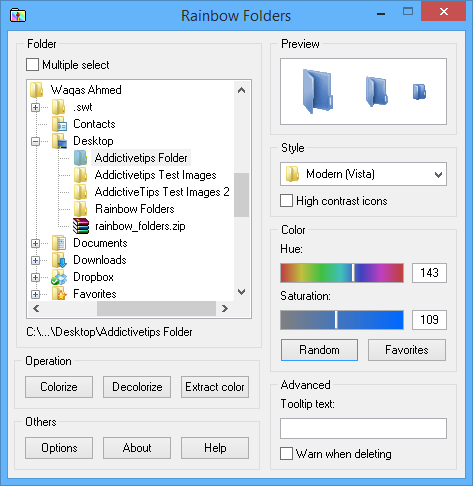
O altă funcție extrem de utilă este abilitatea de a schimba culoarea mai multor foldere simultan. Pentru a realiza acest lucru, activați opțiunea „Selectare multiplă” din partea superioară a vizualizării arborelui de directoare, apoi selectați folderele pe care doriți să le modificați. După ce ați finalizat personalizarea, apăsați butonul „Colorează” pentru a aplica modificările. Pentru a reseta un folder la culoarea implicită, folosiți butonul „Decolorează”.
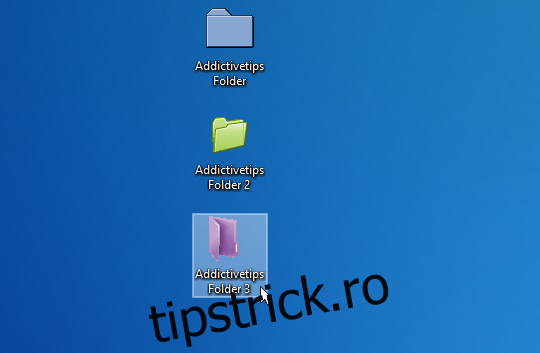
Rainbow Folders este un instrument practic care vă ajută să vă organizați folderele într-un mod mai eficient. Dacă fișierele de pe computerul dumneavoastră sunt stocate în numeroase directoare, acest utilitar poate simplifica semnificativ navigarea. Funcționează pe sistemele Windows XP, Windows Vista, Windows 7 și Windows 8.